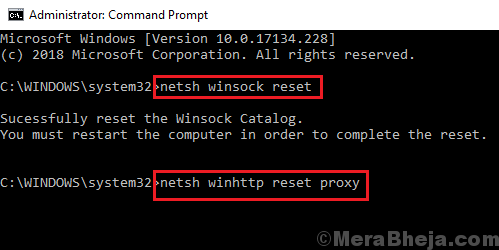Correction de l'erreur de mise à jour Windows 0xc1900204 dans Windows 10

- 1450
- 9
- Anaïs Charles
Les mises à jour Windows sont nécessaires et si elles ne sont pas effectuées à temps, cela pourrait être un problème de sécurité pour le système. Parmi les nombreux problèmes connus avec Windows Update, on est:
Erreur de mise à jour Windows 0xc1900204

Cette erreur ne laisse pas du tout l'initiation de la mise à jour de Windows. Les étapes de dépannage suivantes pourraient être utiles pour résoudre la même chose:
Table des matières
- Solution 1] Exécutez le dépannage de la mise à jour Windows
- Solution 2] Assurez-vous que le système n'est pas surchargé
- Solution 3] Libérez un peu d'espace disque
- Solution 4] Force Exécuter la mise à jour Windows via PowerShell
- Solution 5] Réinitialiser les composants de la mise à jour Windows
- Solution 6] Exécutez une analyse antivirus complète
Solution 1] Exécutez le dépannage de la mise à jour Windows
Avant de procéder à un dépannage plus intensif, nous pourrions essayer d'utiliser la mise à jour Windows, le dépanneur intégré. La procédure pour le faire est la suivante:
1] Cliquez sur le bouton Démarrer puis le symbole de type d'engrenage pour ouvrir la page Paramètres.
2] Accédez aux mises à jour et à la sécurité, puis à l'onglet Dépannage.
3] Sélectionnez le dépanneur à mise à jour Windows et exécutez-le.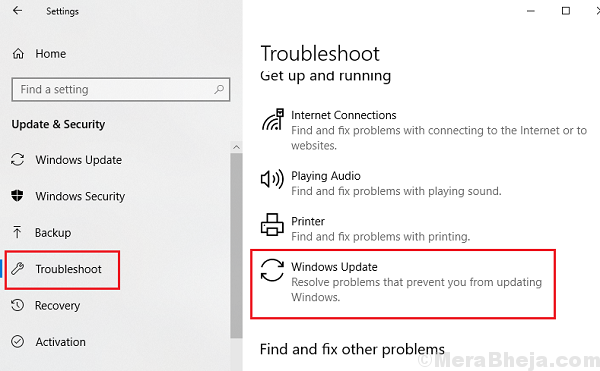
Solution 2] Assurez-vous que le système n'est pas surchargé
La mise à jour Windows est idéalement une tâche d'arrière-plan. Si le système est surutilisé, il serait apaisé. Pour vérifier cela, vérifiez l'utilisation du disque dans le gestionnaire de tâches.
1] Appuyez sur Ctrl + Alt + Del pour ouvrir le menu Options de sécurité.
2] Sélectionnez et ouvrez le gestionnaire de tâches dans la liste.
3] Vérifiez si l'utilisation du disque tire jusqu'à 100% encore et encore. Si oui, cela peut être dû à une tâche à forte intensité de mémoire. Vous devrez peut-être le fermer temporairement en fonction de l'importance.
Solution 3] Libérez un peu d'espace disque
Windows Update stocke les fichiers sur le système et il a donc besoin d'espace pour fonctionner. Si votre lecteur système est plein ou presque plein, il serait conseillé de désinstaller quelques applications pour décharger le système.
Solution 4] Force Exécuter la mise à jour Windows via PowerShell
La partie difficile avec l'erreur 0xc1900204 est que nous ne connaissons pas la cause exacte car la mise à jour Windows ne commence même pas. Nous pourrions essayer de le démarrer avec force via PowerShell et vérifier ce qui se passe plus loin.
1] Cliquez avec le bouton droit sur le bouton Démarrer et sélectionnez Windows PowerShell (Administrateur).
2] Tapez CMD et appuyez sur Entrée pour ouvrir une invite de commande comme la fenêtre.
3] Tapez la commande suivante et appuyez sur Entrée pour l'exécuter:
wuauclt.EXE / UPDATENOW
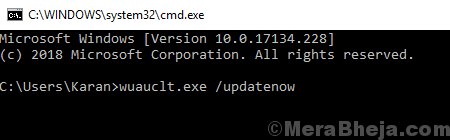
Solution 5] Réinitialiser les composants de la mise à jour Windows
La réinitialisation des composants à jour Windows est une procédure complexe, mais nous pourrions le faire un par un.
1] Tapez l'invite de commande dans la recherche Windows et cliquez avec le bouton droit sur l'icône. Sélectionnez Exécuter en tant qu'administrateur.
2] Dans la fenêtre de l'invite de commande administrative, copiez les commandes suivantes et appuyez sur Entrée pour les exécuter:
Bits d'arrêt net net stop wuauserv net stop appidsvc net stop cryptsvc
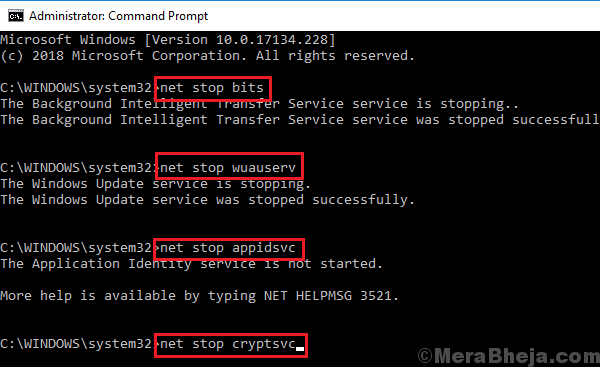
Ces commandes arrêtent les services associés à Windows Update, comme le service Windows Update, le service cryptographique, etc.
3] Supprimez quelques fichiers en tapant la commande suivante et en appuyant sur Entrée:
Del «% allusersprofile% \ application data \ Microsoft \ Network \ downloader \ qmgr *.dat "

4] Modifiez les noms du dossier de distribution logicielle et Catroot2 en tapant la commande suivante et en appuyant sur Entrée pour les exécuter:
Ren% SystemRoot% \ SoftwaredSistribute Softwaredstribution.bak ren% systemroot% \ system32 \ catroot2 catroot2.bak

5] Tapez la commande suivante pour réinitialiser le service de transfert d'intelligence de fond et le service de mise à jour Windows:
Exe sdsset bits d: (a ;; cclcswrpwpdtlocrrc ;;; sy) (a ;; ccdclcswrpwpdtlocrsdrcwdwo ;;; ba) (a ;; cclcswlocrrc ;;; aU) (a ;; cclcswrpwpdtlocrrc ;; ;

Appuyez sur Entrée pour exécuter chacun d'eux.
6] Accédez au dossier System32 en tapant la commande suivante et en appuyant sur Entrée pour l'exécuter:
CD / D% Windir% \ System32

7] Pour réinitialiser complètement le service de bits, nous devions resen réprimander quelques fichiers. Tapez la commande suivante et appuyez sur Entrée pour les exécuter:
netsh winsock réinitialise netsh winhttp réinitialiser le proxy
8] Tapez la commande suivante pour redémarrer les services associés à Windows Update que nous avons arrêté plus tôt:
net start bits net start wuauserv net start appidsvc net start cryptsvc
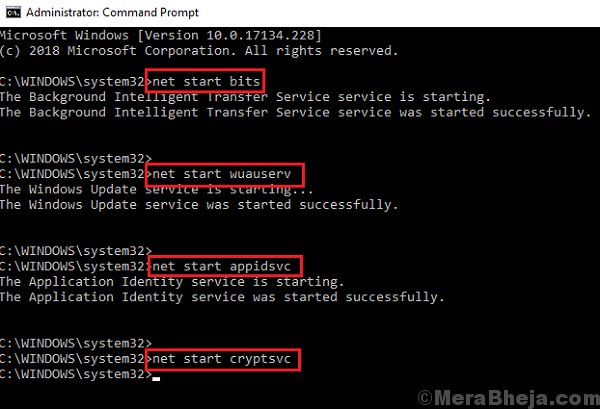
9] Sortez de l'invite de commande et redémarrez votre système.
Solution 6] Exécutez une analyse antivirus complète
Étant donné que ce problème pourrait être causé par le virus et les logiciels malveillants, il serait conseillé d'effectuer une analyse antivirus complète et malveillante du système et isoler cette possibilité.
J'espère que cela aide!
- « Comment restaurer les options de plan électrique manquant sur Windows 10
- Correction que nous n'avons pas pu installer ou mettre à jour l'erreur Windows 10 - 0xc1900101 »